
Este hack de $ 0.05 hace que el cargador Magsafe de Apple sea increíblemente mejor
7 agosto, 2022
COMO Detener Picture-in-Picture Automatico para Videos en iPhone
7 agosto, 2022Cómo agregar fotos, música o películas a páginas, números y documentos clave

El Explorador de medios es exactamente lo que parece. Es una herramienta para mirar o buscar medios como fotos, música y películas. Entonces, si desea incluir un elemento en su documento de Pages, Numbers o Keynote en Mac, el Explorador de medios es su herramienta de acceso.
Aquí, le mostraremos formas de acceder al Explorador de medios, encontrar elementos con él e insertar medios en sus documentos.
Uso del Explorador de medios en Pages, Numbers y Keynote
Accede al Explorador de medios en Mac
El Explorador de medios funciona igual en las tres aplicaciones, Pages , Numbers y Keynote . Y con eso, puede acceder a él de la misma manera que hay dos.
- Haga clic en Ver > Mostrar explorador multimedia en la barra de menú.
- Haga clic en el botón Insertar en la barra de herramientas y seleccione Fotos, Películas o Música.
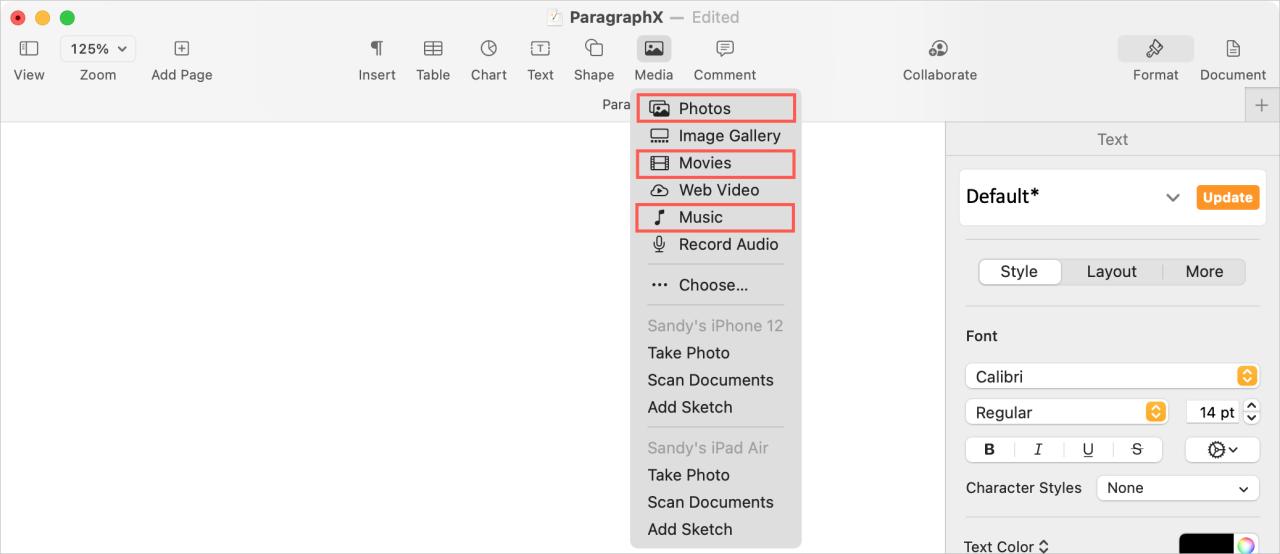
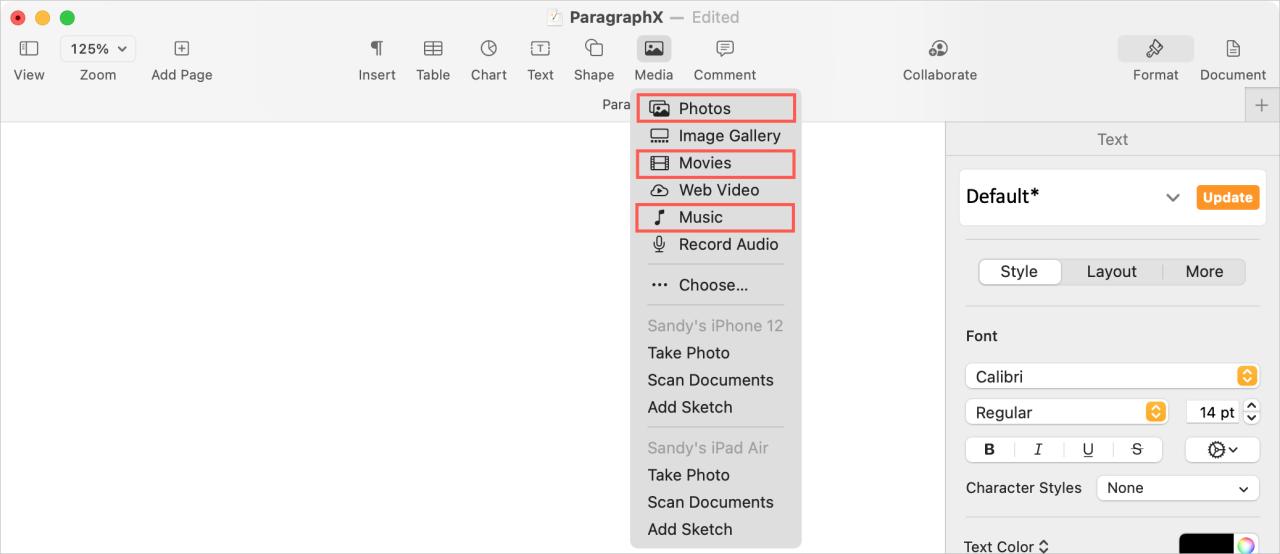
Cuando se muestra la herramienta, está en su propia ventana utilizable con tres pestañas para los tipos de medios. Puede mover el Explorador de medios arrastrándolo y manteniéndolo abierto mientras continúa trabajando en su documento si lo desea. Presiona la X en la parte superior izquierda para cerrarla como tus otras aplicaciones de Mac.
Examinar o buscar elementos
Lo primero que debe hacer cuando se abre el Explorador de medios es asegurarse de que está en la pestaña del tipo de medio que desea.
Luego, a la izquierda, hay opciones expandibles para ubicar los medios. Para Fotos y Películas , verá elementos como Recientes, Favoritos y álbumes compartidos. Para Música , tiene su Biblioteca de canciones junto con Listas de reproducción. Expanda o contraiga los elementos de la izquierda para que sea más fácil encontrar lo que necesita.
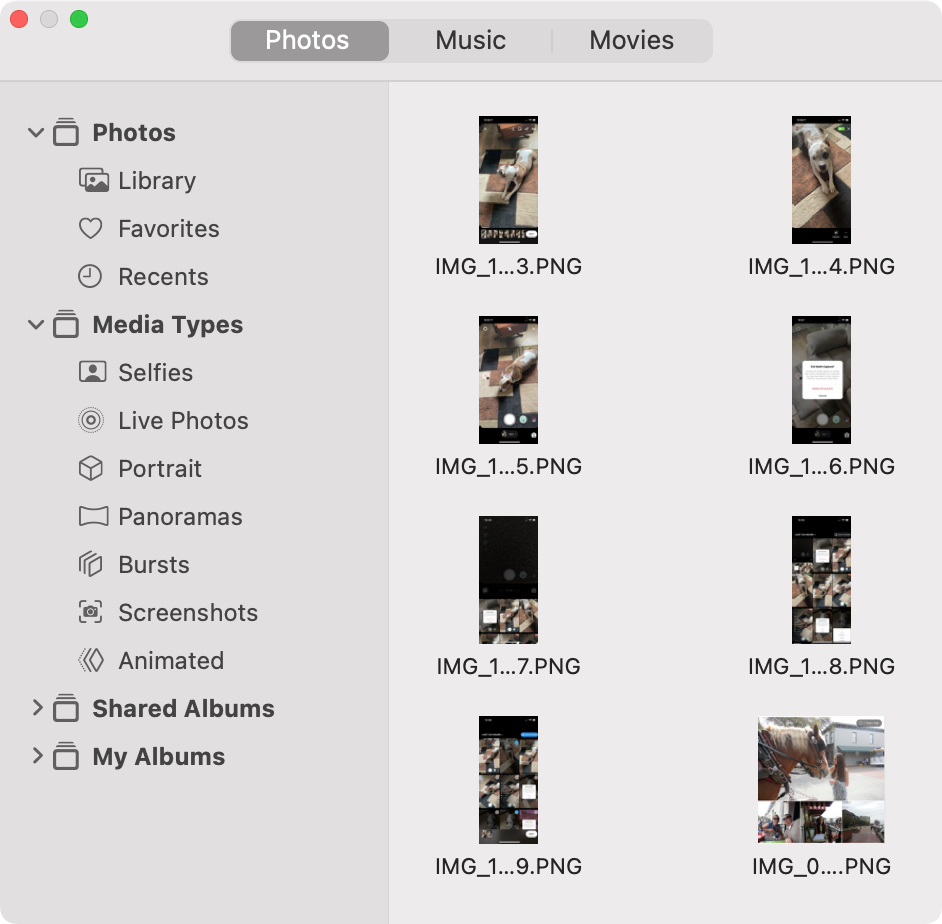
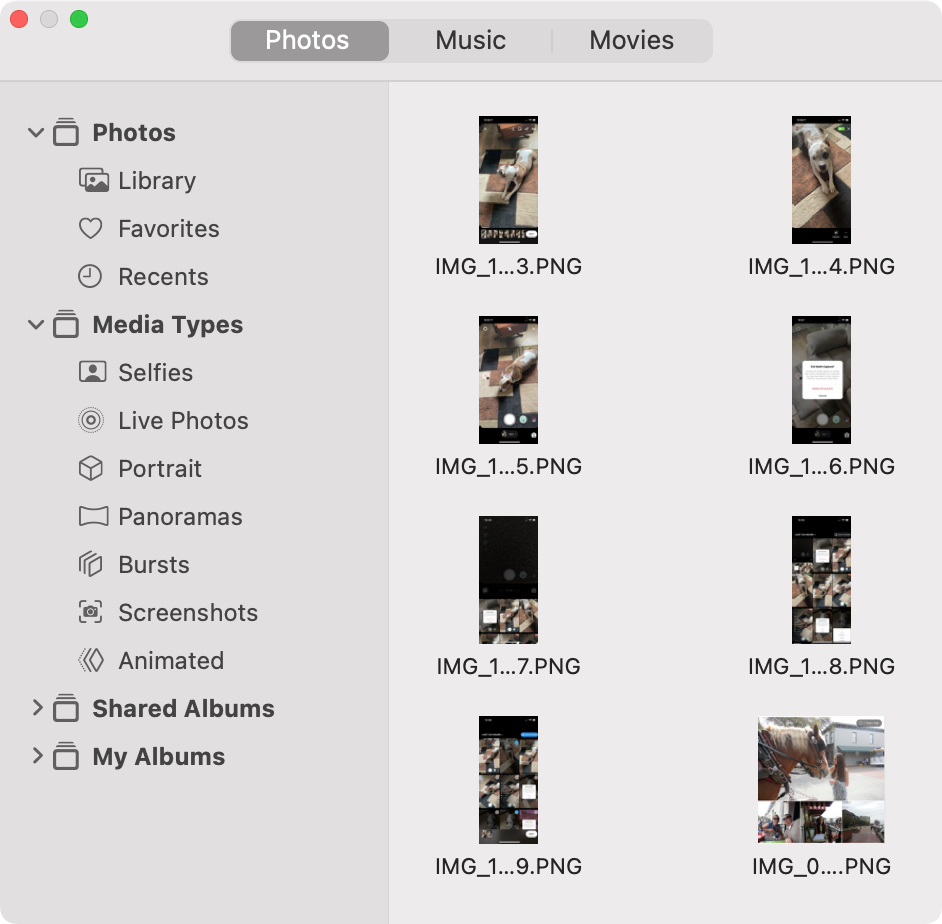
La pestaña Música incluye un práctico cuadro de búsqueda en la parte superior. Esto hace que buscar una canción, un álbum o un artista sea mucho más fácil. Haga clic en la lupa y reduzca sus opciones.
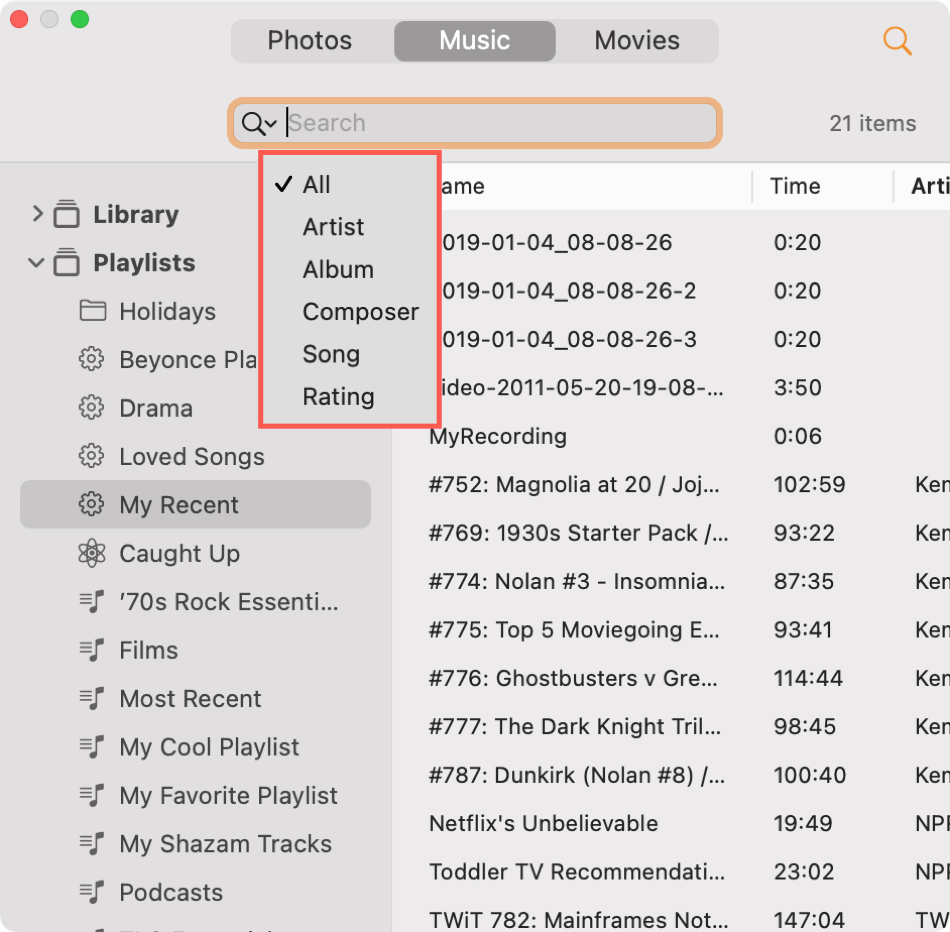
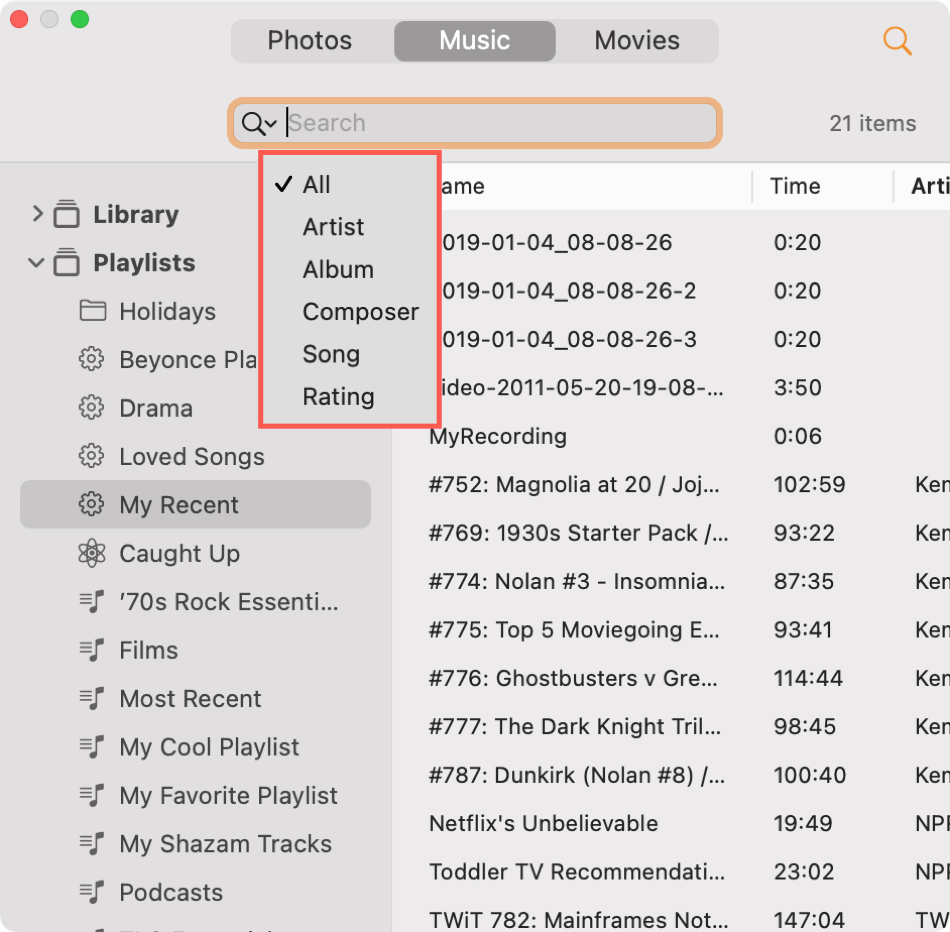
Agregar un elemento desde el Explorador de medios
Cuando encuentre la foto, la canción o el video que desea agregar a su documento, el resto es fácil. Haga clic en el elemento o arrástrelo al documento. Desde allí, puede moverlo, cambiar su tamaño o editarlo directamente dentro de Pages, Numbers o Keynote.
Las fotos se muestran muy bien y la música y las películas tienen un práctico botón de reproducción/pausa.
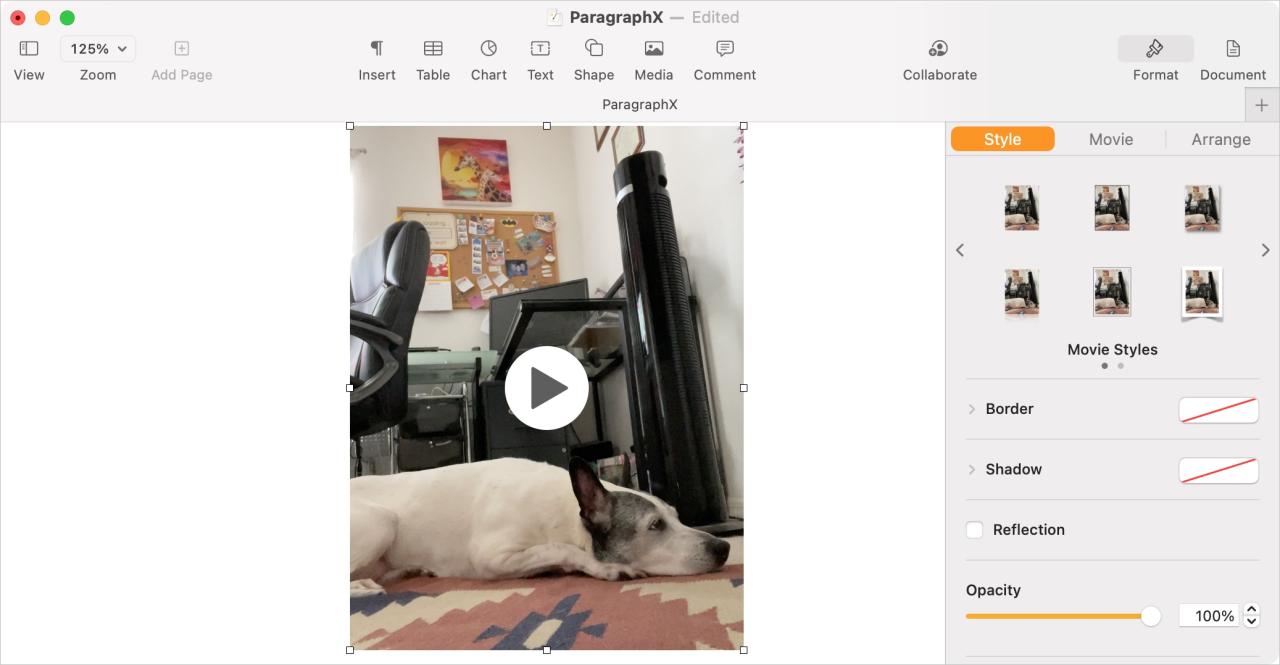
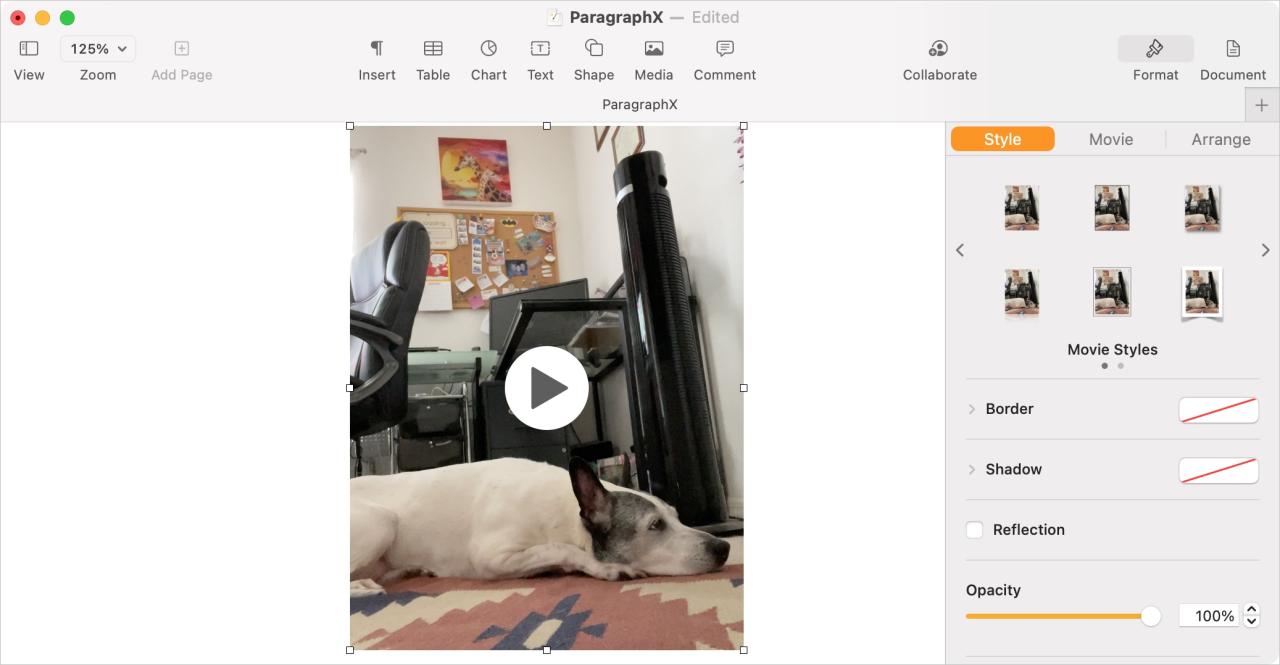
Envolviendolo
Pages, Numbers y Keynote en iPhone y iPad no tienen un Explorador de medios. Simplemente haga clic en el signo más en la parte superior e inserte el tipo de medio que desea. ¡Así que aproveche esta práctica herramienta cuando trabaje en esas aplicaciones en su Mac!
¿Qué funciones de Pages, Numbers y Keynote te gustan más? ¿Es el Explorador de medios uno de ellos? Háganos saber a continuación o en Twitter !






